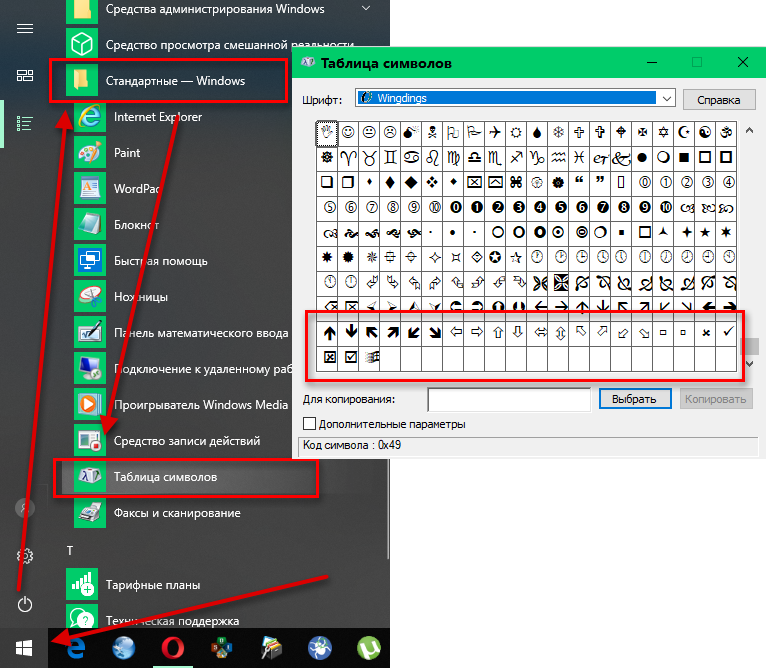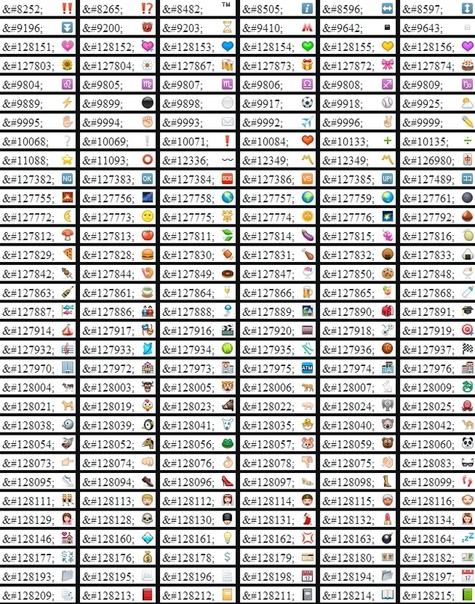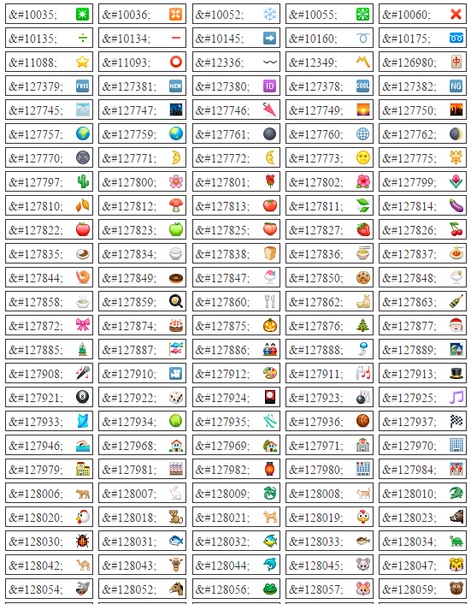как установить код на Windows 7, 8 или 10
Безопасность личных данных всегда была основным беспокойством любого пользователя, независимо от его опыта и технических познаний. Кроме того, как-то нужно ограничивать детей школьного возраста, чтобы их увлечение высокими технологиями и видеоиграми не шло в ущерб их учёбе. Развитие портативности тоже сыграло в этом роль, так как стало легче воровать целые устройства. Самым эффективным способом остаётся знание как поставить пароль на компьютер.
Виды защиты операционных систем
У каждого семейства ОС используется свой подход к защите данных пользователя. Отдельные элементы перекликаются между собой, но основной механизм остаётся прежним. Основные виды защиты включают в себя:
- Текстовая комбинация символов. Включает в себя не только буквенные и цифровые, но и особые наборы — умляуты, например.
- Более короткая вариация — ПИН-код. Состоит минимум из четырёх цифр, но можно использовать и больше.

- Графический пароль — присутствует прямоугольник из точек, которые нужно соединить линиями в определённом паттерне.
- Биометрические средства. Включает в себя распознавание с помощью дактилоскопического сканера и инфракрасной камеры, сканирующей сетчатку глаза или поверхность лица. Иногда используется голосовая идентификация, но метод признан ненадёжным многими специалистами по безопасности.
Кроме разделения по способу ввода, пароли различаются и по типу. Так, в UNIX-системах, которые во главу угла ставят безопасность и монолитность ядра, существует несколько видов допуска к нему, в том числе и временного. Поэтому в мире и разных вариантах систем есть такие кодовые фразы:
- Суперадминистраторская или super user — позволяет проделывать манипуляции с системными файлами.
 Пользователь, знающий эту комбинацию, способен сделать с операционной системой всё, что позволяют его познания о ней. Используется только в UNIX-based ОС.
Пользователь, знающий эту комбинацию, способен сделать с операционной системой всё, что позволяют его познания о ней. Используется только в UNIX-based ОС. - Администраторская — защищает аккаунт пользователя, имеющий привилегии полного контроля в системах Windows.
- Сетевой пароль. В новых версиях операционных систем от Майкрософт компания ушла от ненадёжной политики безопасности, которую представляли локальные учётки, а потому связала аккаунт пользователя с записью Майкрософт. Войти можно только при стабильном и исправном подключении к интернету.
- В OS X существуют свои особые версии — Firmware password и Master password. Первый предоставляет доступ к прошивке устройства, второй — к аккаунтам, защищённым системой FileVault.
Кроме этого, есть ещё пароли на BIOS, защищающие его от несанкционированного редактирования параметров.
Некоторые разработчики даже используют технологии отслеживания и шифрования всего содержимого на жёстком диске ноутбука или системного блока, который был украден.
В линейке Lenovo ThinkPad, например, такая возможность называется Computrace и имеет собственную систему, по которой её можно запаролить.
Операции с паролями на Windows
Каждая система постоянно совершенствовалась, а потому и вносились изменения в расположение основных параметров. В последней, десятой версии интерфейс был частично переработан под новый стиль. Новые же её обновления отхватывают всё большие и большие куски от традиционного дизайна, знакомого некоторым людям ещё по древней Windows 95. Поэтому рассматривать старый и свежий подход стоит раздельно. Принцип этого деления таков:
- Старые системы — всё, что выходило до «восьмёрки», в которой был впервые применён интерфейс, называемый сегодня UWP.
- Новые — Вин 8, 8.1 и 10. Если предусмотрено несколько вариантов выполнения действий, все они будут рассмотрены подробно, так как ОС находятся пока ещё в переходном состоянии.

Здесь нужно учесть, что из-за бурного развития Windows 10 все сведения могут стремительно устареть. В последнем обновлении уже заявлены большие сдвиги в сторону дизайн-схемы Metro в Проводнике. Перенос внушительного количества пунктов, которые до этого обитали в панели управления, тоже одна из важных его особенностей. Поэтому не стоит удивляться, что некоторые варианты действий, например, установить пароль на компьютере при входе, можно будет сделать не только так, как будет описано.
Старые системы
Смысла рассматривать древние ОС, которые уже нигде кроме виртуальных машин не используются, нет. Поэтому начинать стоит с уже неактуальной, но до сих пор распространённой в достаточно широких кругах пользователей XP.
Стоит отдельно заметить, что использование этой системы в качестве основной вообще не рекомендуется. Компьютеры или ноутбуки, даже бывшие в использовании, тянущие на ура хотя бы «семёрку», сегодня стоят относительно дёшево. А XP может преподносить в современном мире неприятные сюрпризы, так как поддержка её закончилась уже пять лет назад, а значит, выпуска обновлений, закрывающих современные уязвимости, не будет.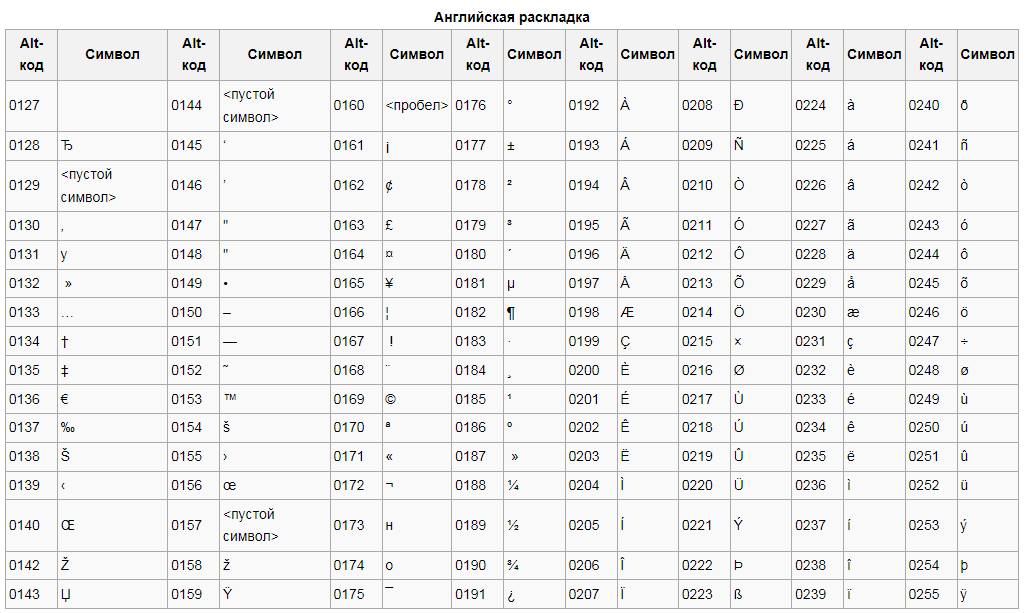
- Войти в «Панель управления», которая находится в меню «Пуск». Если включён классический вид отображения, лучше в настройках «Панели задач», во вкладке «Пуск» выставить альтернативный его вид.
- Там найти пункт «Учётные записи пользователей».
- Будет доступен для выбора список всех активных записей кроме скрытой — Администратор. Нужно выбрать именно ту, которую планируется защитить паролем.
- Далее, среди ссылок возле иконки записи, нужно кликнуть ту, которая называется «Создание пароля».
- В появившихся трёх полях ввода нужно ввести поочерёдно пароль, его подтверждение (ещё раз ту же комбинацию) и подсказку. Последний пункт в этой версии Винды обязательный.
После нажатия на клавишу «Создать пароль» происходит его привязывание к учётке. На этом процесс заканчивается.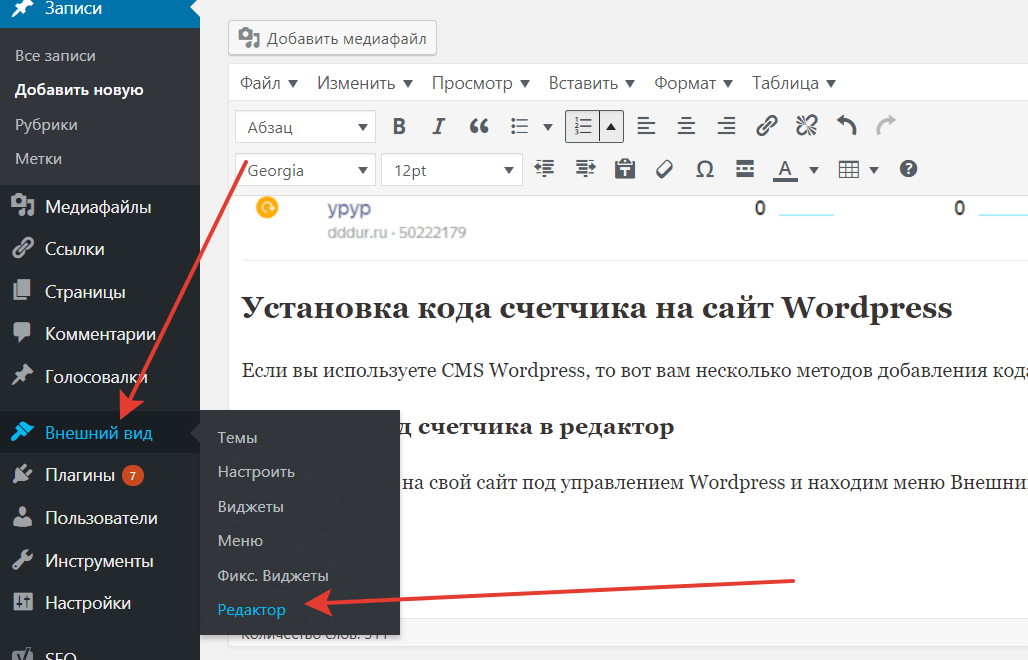
Чтобы поставить пароль на Windows 7, необязательно обращаться к Панели управления. Все операции с текущей учёткой доступны по щелчку на картинку, которая присвоена записи пользователя. Далее процесс ничем не отличается от предыдущей ОС, так как все изменения в этой области носят преимущественно косметический характер.
Единственные отличия могут быть со способом открытия окна смены защитной комбинации. К нему можно добраться и через поиск в «Пуске», просто введя в нём начало слова «пароль».
Свежие версии
Несмотря на похожую плиточную парадигму, которая начала своё развитие с появлением «восьмёрки», три самых свежих ОС от Майкрософт отличаются весомо. В первую очередь это касается ситуации, когда большинство пользователей не восприняло позитивно переход к интерфейсу Metro. Тайлы, убирание физической кнопки «Пуск» и перелопачивание всего внешнего вида было встречено враждебно. Поэтому в следующей её итерации, 8.1, кнопка была возвращена на место, а Центр уведомлений переделан заново.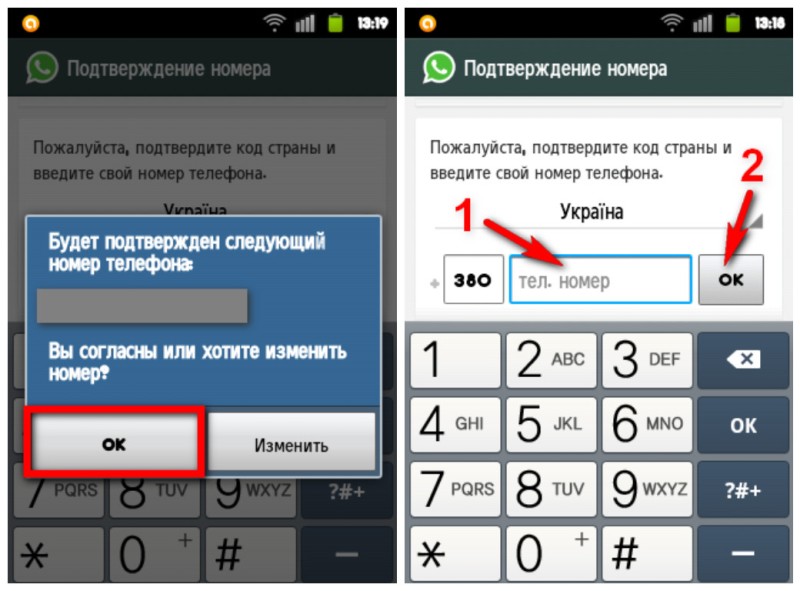
Чтобы «закодировать» Вин 8, нужно сделать всё так:
- Перейти в «Параметры». Проще всего это делается наведением курсора мыши на верхний или нижний угол экрана с правой стороны. При этом всплывает специальная панель, на которой есть значок, напоминающий шестерёнку.
- После этого нужно перейти в секцию «Изменение параметров компьютера», а потом — в «Пользователи».
- Там выбирается ссылка «Создать пароль» и заполняется привычных три поля.
По нажатии кнопки «Далее», а после этого — «Готово», создание пароля можно считать завершённым. Теперь при каждой блокировке экрана придётся его вводить, чтобы попасть на рабочий стол. Удаление реализовано просто — вызывается окно «Выполнить», вводится «netplwiz», а в появившемся окне снимается галочка напротив строчки, говорящей о требовании ввода имени пользователя и пароля при входе.
На Win 10 установка защиты для учётки претерпела несколько изменений с момента её релиза. Ввести пароль на компьютере можно множеством способов. Во-первых, появился ПИН-код, позволяющий намного быстрее входить в систему без ввода большого и сложного шифра. Во-вторых, в биометрии нашлось применение камерам нового образца, имеющим встроенный сканер радужной оболочки глаза. Такая система показала себя очень хорошо, она распознаёт даже отличия между близнецами, чем не может похвастаться, например, FaceID от Apple.
За установку пароля отвечает пункт «Параметры входа» из секции «Учётные записи» в Настройках. Сначала нужно выбрать тип защиты, потом — установить её. В случае с простой комбинацией, которая известна пользователю по его учётке, здесь всё довольно тривиально, её можно поменять даже онлайн, в обычном браузере.
С другими же всё несколько иначе. Перед настройкой короткого ПИН, устройства распознавания сетчатки или рисованием графического пароля нужно сначала ввести главную последовательность символов, а уже потом менять их конфигурацию.
Стоит отметить, что теперь на компьютере или ноутбуке поставить пароль как в Windows 7, через «Панель управления», не выйдет. В соответствующей области настроек записи есть ссылка, перенаправляющая в новые, современные «Параметры».
Взлом учётных записей
Чтобы понять, как противодействовать злоумышленникам, которые пытаются заполучить данные для входа на учётку конкретного пользователя, нужно быть в курсе их методов взлома. Кроме того, стоит знать и об основных методиках создания по-настоящему надёжной и трудновзламываемой комбинации символов.
Есть такие методы взлома:
- По словарю. В программу, которая используется хакером, загружается определённое множество слов из одного или нескольких словарей и запускается поочерёдный перебор возможных комбинаций. Метод основан на предположении, что взламываемый не наделал намеренных ошибок при написании парольных фраз или не использовал слова или транскрипции слов другого языка.

- Прямым перебором. Подходит только для быстрого взлома тех аккаунтов, которые защищены очень простыми сочетаниями. Чем мощнее оборудование преступника, тем быстрее производится сам перебор. Например, многоядерные процессоры Xeon справляются с задачей намного быстрее любого потребительского i7, а видеокарты nVidia с их ядрами CUDA могут дать фору им обоим.
- Социальная инженерия. Здесь есть два подхода. Первый заключается в выманивании под надуманным предлогом учётных данных у самого пользователя. Это может быть переписка в чате или звонок на телефон от имени работника службы технической поддержки какого-либо сервиса или заманивание на веб-сайт с идентичным оригинальному дизайном, но ошибкой в адресе. Второй — предположение, что человек с определённой датой рождения и инициалами использует в качестве пароля их комбинации.
Локальная же защита учёток Windows может быть снята ещё проще. Есть специальные программы, подгружающие нужные ветки реестра и файлы с жёсткого диска.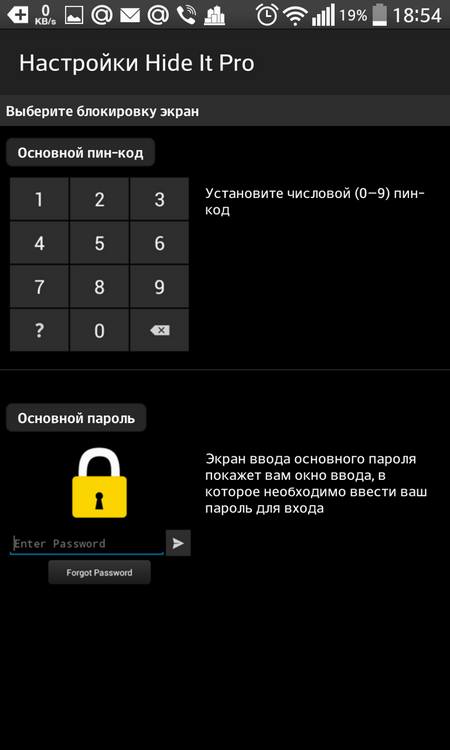 Для этого нужно запустить их с так называемой Windows PE — Pocket Edition. Существует множество разновидностей таких загрузочных образов. Всё, что нужно — прямой доступ к машине, флешка или диск с записанной на них PE и немного времени.
Для этого нужно запустить их с так называемой Windows PE — Pocket Edition. Существует множество разновидностей таких загрузочных образов. Всё, что нужно — прямой доступ к машине, флешка или диск с записанной на них PE и немного времени.
Сетевые же пароли, например, OpenID, так не взламываются, так как хранятся они в зашифрованном виде на сервере Майкрософт, хакнуть который не будет под силу обычному человеку. Поэтому лучше всего использовать именно их, а не локальные, снимаемые простой правкой реестра и системных файлов.
Чтобы защититься и не стать жертвой взлома, нужно знать несколько трюков. Например, сложный пароль, состоящий из большого количества символов и включающий в себя строчные и прописные буквы, цифры, спецсимволы, взломать намного сложнее, чем «qwerty12345». Для быстрого их создания можно использовать сайты-генераторы паролей. Они гибко настраиваются и быстро выдают нужный результат.
Как поставить пароль на компьютер: 3 простых способа
Защитить личные данные на компьютере от копирования, просмотра другими людьми и удаления легче всего при помощи пароля. Его можно поставить даже в том случае, если во время установки OS Windows пункт о создании учетной записи Администратора был пропущен. Защитить информацию, хранимую на жестком диске или в папках пользователя, можно несколькими способами. Выясним, какие действия нужно проделать, чтобы поставить пароль на компьютер или ноутбук (способы для обоих устройств идентичны).
Его можно поставить даже в том случае, если во время установки OS Windows пункт о создании учетной записи Администратора был пропущен. Защитить информацию, хранимую на жестком диске или в папках пользователя, можно несколькими способами. Выясним, какие действия нужно проделать, чтобы поставить пароль на компьютер или ноутбук (способы для обоих устройств идентичны).Способ №1: использование параметров
Самый простой и быстрый способ закрыть личные данные для просмотра другими людьми — создать учетную запись и защитить ее паролем. Сделать это можно через меню «Параметры Windows». Вызывают окно нажатием с клавиатуры Win+I (кнопка с эмблемой ОС и английская буква I). Переходить на английскую раскладку не нужно. Во вкладку «Параметры» можно попасть через меню Пуск. Нужно нажать правой клавишей мыши на эмблеме ОС в панели.
Далее проделать следующее:
- В открывшемся окне выбрать «Учетные записи»;
- В левом меню окна указать «Параметры входа»;
- В правой части найти блок «Пароль»;
- Нажать кнопку «Добавить»;
- Заполнить поля нового окна, нажать «Далее».

Интересно! Удостовериться в том, что защита установлена, можно либо перезагрузив ПК, либо нажав с клавиатуры комбинацию кнопок Win+L. Обе операции выкинут пользователя в приветственный рабочий стол ОС, где появится иконка с учетной записью и полем для ввода кодового слова.
Разновидности защитных паролей
Придумать сложный для взлома пароль — непросто, как и запомнить его. Чтобы надежнее защитить данные и избежать проблем со входом в пользовательский рабочий стол, можно использовать дополнительные средства блокировки — графический пароль или PIN-код.Важно! Кнопки для их постановки станут активными только после того, как будет установлен основной пароль на учетку в системе Windows. Без него кнопки «Добавить» будут неактивными.
Без него кнопки «Добавить» будут неактивными.
Алгоритм постановки PIN-кода:
- Выбрать «Добавить» в блоке PIN-код;
- В чистое поле в новом окне внести цифровой код;
- Нажать кнопку «Ок»
способы запароливания и как отменить
В операционной системе Windows 10 можно задавать пароли утилитам или играм, установленным на компьютер. Такая опция полезна, если пользователь желает исключить свободный доступ посторонними лицами к приложениям. Установив блокировку, родители могут контролировать время, которое провел ребенок в игровом процессе.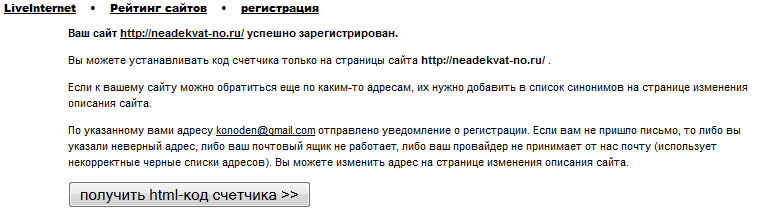 Узнаем, как поставить пароль на приложение в ОС Windows 10.
Узнаем, как поставить пароль на приложение в ОС Windows 10.
СОДЕРЖАНИЕ СТАТЬИ:
Ставим пароль на программу или игру в Windows 10
Во всемирной паутине можно найти сторонние утилиты, которые позволяют запаролить любую программу на устройстве. Каждый софт совместим с определенной версией системы. Для работы на Виндовс 10 подойдет специально разработанная прога Game Protector.
Рекомендуется скачивать только проверенные софты с официальных сайтов разработчиков. Иначе скачивание с неизвестного источника может привести к серьезным проблемам работы Винды.
Для того чтобы поставить секретный код на запуск софта, потребуется выполнить следующее:
- Скачать Game Protector с официального источника.
- Установить приложение.
- Выполнить запуск, изучить интерфейс.
- Нажать кнопку «Open».
- Указать путь к файлу в формате exe. Все файлы и папки, в основном, находятся по адресу: «C», «Programs Files».

- Придумать и запомнить комбинацию, ее придется вводить при каждом запуске утилиты. Ввести значение в соответствующем поле, продублировать в следующей строке.
- При желании можно изменить название утилиты, а также иконку.
- Активировать защиту, нажав по Protect.
Программа выдаст следующее сообщение:
Это означает, что все сделано верно, пароль на программу успешно установлен. Так можно поступить с любым приложением. Пользователь должен помнить, что для каждого установленного объекта системы нужно создавать разные пароли. Можно создать резервную копию, которая пригодится, если юзер забудет код. Записать и скрыть комбинацию можно, воспользовавшись менеджером паролей.
Если запароленная прога хранится по адресу «C» и вместе с ОС, то открывать Game Protector можно только от имени Администратора. Если это не выполнить, то заблокированное приложение не запустится, даже при правильно введенном коде. Система выдаст ошибку в виде диалогового окна.
Система выдаст ошибку в виде диалогового окна.
Как отменить блокировку
Если пользователь решил убрать пароль при запуске программы, то он также может действовать через софт Game Protector. Для снятия блокировки потребуется:
- Запустить программное обеспечение.
- Выбрать заблокированную программу.
- Нажать на кнопку разблокировки UnProtect.
Для снятия блокировки нужно знать идентификационный код, поэтому отменить ее может не каждый человек. Даже удаление программы не сможет отменить блокировку.
Что делать, если забыл пароль?
Если юзер случайным образом забыл пароль, то ему понадобится резервная копия, которую он создал на Виндовсе. Для этого он должен перейти по адресу, где установлена утилита. Затем найти файл с именем запароленного софта с расширением BAK. Если в окне расширения не отображаются, нужно изменить настройки, чтобы их было видно.
Далее потребуется удалить первое приложение с расширением exe.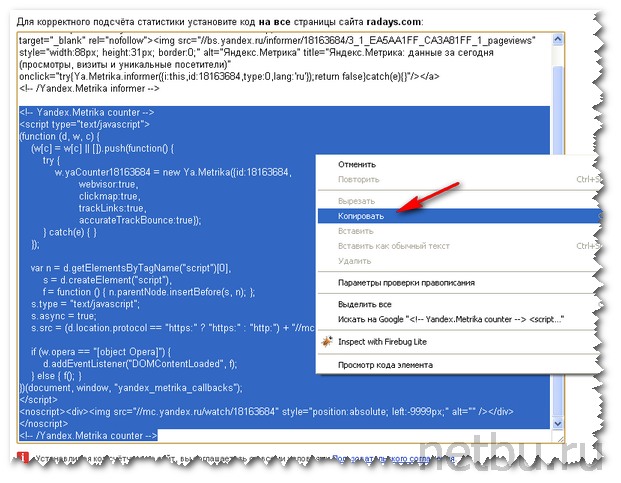 А файлу BAK установить новое расширение exe. После пользователь может снова заходить в игровой процесс или прогу, как и прежде.
А файлу BAK установить новое расширение exe. После пользователь может снова заходить в игровой процесс или прогу, как и прежде.
Возможные проблемы
При запуске приложения в десятой операционке возможно возникновение трудностей. Это случается, если утилита сохранена с ОС, и требуется запуск с правами Администратора. Если в этом случае запустить стороннюю утилиту Game Protector не с администраторскими правами, то введенный код не установится после нажатия на Protect. Защищенные программы также нужно запускать от имени Администратора, иначе введенный код не сработает.
Чтобы все время не сталкиваться с этой проблемой во время запуска утилиты, можно настроить запуск по умолчанию, с администраторскими правами. Аналогичные действия можно выполнить и с программой Game Protector. Для этого достаточно тапнуть по иконке утилиты правой кнопкой, выбрать вкладку «Совместимость». Далее нужно поставить маркер возле надписи «Запуск от имени Администратора». Подтвердить действие, нажав кнопку «Ok». После выполненных действий софт всегда будет запускаться от имени Администратора по умолчанию.
После выполненных действий софт всегда будет запускаться от имени Администратора по умолчанию.
Утилита Game Protector – простой и надежный помощник с понятным интерфейсом, доступным для продвинутого пользователя и новичка. Софт обеспечивает высокий уровень безопасности, дает возможность создания резервной копии в случае потери кода. Программное обеспечение может защитить любое приложение или игру, установленную на ОС Windows 10, от несанкционированного доступа.
Как поставить пароль на папку в компьютере с Windows без программ и с ними
Вопрос о том, как поставить пароль на папку в Windows возникает в тот момент, когда на вашем компьютере появляется информация не для всех. Не принципиально, что это будет – секретные документы, которые стоит прятать от конкурентов и сотрудников или материалы, которые нельзя показывать детям – методы сокрытия одни и те же.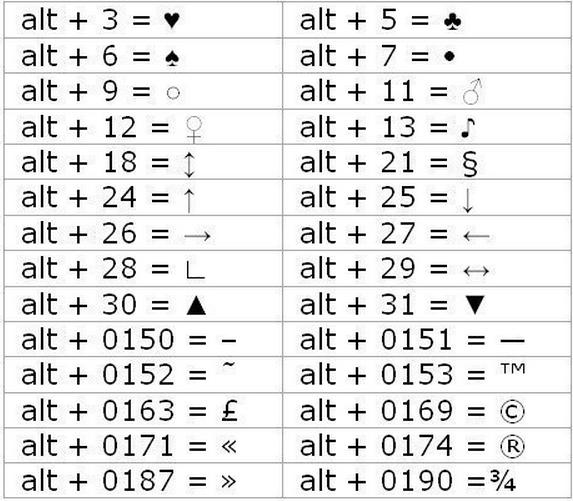
В статье я рассмотрю шесть способов блокировки директорий, один из которых основан на возможностях операционной системы, о которых не все знают, остальные работают с помощью программ:
- Пароль без программ, средствами Windows (самый удобный и надежный способ);
- Пароль на папку с помощью архиватора;
- Программы для блокировки доступа:
- Программа Dirlock;
- Утилита Anvide Lock Folder;
- Программа Lim LockFolder;
- Программа Password Protect.
Как поставить пароль средствами Windows
В сети широко распространено мнение о том, что установить пароль на директорию без программ, используя стандартные возможности операционной системы, нельзя – это заблуждение, вызванное тем, что компьютерная грамотность пользователей и многих «горе блогеров» находится на низком уровне.
В плане безопасности каждая новая версия Виндоус лучше предыдущей, надо научиться этими возможностями пользоваться.
В основе запароливания папок лежат учетные записи пользователей. Для того, чтобы закрыть каталог секретным ключом необходимо сделать следующее:
Для того, чтобы закрыть каталог секретным ключом необходимо сделать следующее:
- Создать отдельные учетные записи для себя и для других пользователей. По умолчанию действует только ваша администраторская учетка, созданная при установке операционной системы.
- Поставить пароль на свою учетную запись.
- Указать какие документы и каталоги являются общими, а какие доступны только определенным пользователям. Для доступа к таким объектам всем, кроме вас будет нужен пароль.
В результате, для получения доступа к вашим личным данным потребуется доступ к учетной записи администратора. Остальная информация на компьютере (общая) будет доступна всем.
Теперь рассмотрим, как все это поставить и настроить, в подробностях.
Создаем общую учетную запись
- Входим в «Пуск» -> «Панель управления» -> «Добавление и удаление учетных записей пользователей»
- Выбираем пункт «Создание учетной записи». Там придумайте название, если есть какие-то конкретные пользователи, то можете под них сделать по именам (жена/муж, дети), или что-то общее, типа «Обычный пользователь».

С этого момента у вас будет администратор – это вы, и все остальные – это другие учетные записи.
Ставим код доступа на учетную запись
Для начала, в списке пользователей выбираем себя. После того как вы создали дополнительную учетку у вас будет несколько пользователей (минимум 2). Если забыли как к этому выбору попасть, то снова «Пуск» -> «Панель управления» -> «Добавление и удаление учетных записей пользователей»
Как на Android поставить пароль на приложение (ВКонтакте, Viber, Скайп и прочие)
Давайте я вас научу как поставить пароль на приложение в Android телефоне или планшете, чтобы его не мог открыть посторонний человек. Чаще всего подобное делают на мессенджерах (Viber, Скайп, Инстаграм, ВКонтакте и прочие), чтобы другие не могли получить доступ к вашей переписке.
Данная статья подходит для всех брендов, выпускающих телефоны на Android 10/9/8/7: Samsung, HTC, Lenovo, LG, Sony, ZTE, Huawei, Meizu, Fly, Alcatel, Xiaomi, Nokia и прочие. Мы не несем ответственности за ваши действия.
Мы не несем ответственности за ваши действия.
Внимание! Вы можете задать свой вопрос специалисту в конце статьи.
Установка пароля на приложение в системе Андроид
Устанавливать пароль нужно в ситуации, когда вы переживаете за надежность важных данных или хотите их скрыть от посторонних глаз. Для этой задачи имеется несколько простых решений, которые выполняются довольно быстро.
Без установки сторонних программ большинство гаджетов дополнительную защиту для приложений не предоставляют. Но существует стандартная система безопасности Андроид, при помощи которой можно эффективно заблокировать девайс. Выполняется это по следующей инструкции:
- Переходим в настройки, выбираем пункт «Безопасность». Увеличить
- Используем графический или цифровой пароль. В некоторых гаджетах имеется сканер отпечатка пальца.
Еще можно обратить внимание на встроенные возможности блокировки некоторых программ, к примеру, как в Kate Mobile.
УвеличитьВ настройках есть опция блокировки, по умолчанию которая выключена. Ее следует включить, затем установить пароль, чтобы при запуске активировать защиту. Теперь переходим в настройки интересующей программы, возможно, там также имеется подобная функция.
Ее следует включить, затем установить пароль, чтобы при запуске активировать защиту. Теперь переходим в настройки интересующей программы, возможно, там также имеется подобная функция.
Встроенная защита
Некоторые модели планшетов и смартфонов предоставляют пользователям без установки дополнительных утилит возможность ограничить доступ к определенным программам. Здесь необходимо внимательно изучить меню с настройками, вдруг на гаджете уже имеется подобная опция. Давайте функцию рассмотрим на примере некоторых популярных прошивок.
Flyme
Мобильные гаджеты компании Meizu оснащены прошивкой Flyme. Там необходимо перейти в меню «Безопасность», где пользователь может выбрать приложения, для которых следует установить защиту паролем.
УвеличитьЧитайте Как проверить Android на шпионские программы
MIUI
Компания Xiaomi на свои гаджеты устанавливает прошивку MIUI. Владельцам планшетов и смартфонов от данного производителя необходимо перейти в раздел «Настройки», где выбрать «Замок приложений». Имеется функция поиска, что позволит быстро найти необходимое приложение.
Имеется функция поиска, что позволит быстро найти необходимое приложение.
Zen UI
Установив прошивку Zen UI, компания Asus смогла расширить стандартную систему Андроид. В прошивке имеется функция блокировки программ. Разработчики предлагают два варианта защиты для пользователей.
Расширенная защита в себя включает графический пароль, а также определение взломщика при помощи фотографии. В базовой версии есть только опция установки цифрового ПИН-кода.
УвеличитьСуществует еще много разных прошивок. Функция блокировки почти везде реализована одинаково, необходимо только внимательно изучить меню с настройками. Этот способ показывает, чего можно достичь, если использовать только встроенные системные инструменты.
AppLock
AppLock является одной из лучших бесплатных утилит, которые используются для блокировки запуска иных приложений паролем. К ее преимуществам относится:
- Широкий набор функций.
- Интерфейс на русском языке.
- Отсутствуют требования большого числа разрешений.

Даже у начинающего пользователя Андроид использование утилиты не должно вызвать сложностей:
- Во время первого запуска AppLock нужно создать ПИН-код, который будет применяться для доступа к различным настройкам, сделанным в программе. Увеличить
- Непосредственно после ввода и подтверждения PIN-кода, в AppLock будет запущена вкладка «Приложения». Там необходимо нажать на кнопку «плюс», чтобы отметить все те программы, которые требуется заблокировать без возможности открытия посторонними. Если заблокировать приложения «Программа установки пакета» и «Настройки», то никто другой к установке программ из Плей Маркета, apk файла и к настройкам доступ получить не сможет. Увеличить
- После выбора приложений в первый раз и нажатия на «плюс» (добавление в список защищенных), требуется на доступ к данным задать разрешение. Нажимаем «Применить», а потом включаем разрешение для AppLock.
- Затем выбранные приложения будут отображены в списке заблокированных. Теперь без ввода ПИН-кода их не запустить. Увеличить
- Два значка рядом с программами позволяют заблокировать уведомления от этих программ или вместо блокировки отображать ненастоящее сообщение про ошибку запуска. Если в сообщении про ошибку кнопку «Применить» удерживать, то отобразится окно ввода PIN-кода, после чего программа запустится.
- Для использования текстового пароля для программ (и графического), а не PIN-кода, следует перейти в AppLock в раздел «Настройки», потом в меню «Настройка защиты» выбрать «Способ блокировки», после чего задать необходимый тип пароля. Под пунктом «Комбинация» обозначен произвольный текстовый пароль.
Дополнительные настройки AppLock:
- Защита от удаления.
- Скрытие утилиты AppLock из списка программ.
- Защита соединений. Пароль можно установить на звонки, подключение к Wi-Fi или мобильной сети.
- Многопарольный режим. Для каждой программы отдельный пароль.
- На двух отдельных вкладках «Поворот» и «Экран» можно добавить программы, для которых блокироваться будет отключение экрана, его поворот. Выполняется это идентично установки пароля на программу.
- Профили блокировок. Можно создавать отдельные профили, в которых будут заблокированы различные программы.
Приложение простое, работает исправно. К минусам относится не совсем точный перевод на русский язык элементов интерфейса.
Читайте Как настроить VPN на Android
CM Locker Защита данных
Данное бесплатное приложение также пользуется популярностью у пользователей Андроид, которые хотят на программу поставить пароль. В меню «Блокировка экрана и приложений» можно задать цифровой или графический пароль, который устанавливается на запуск приложений.
УвеличитьВо вкладке «Выберите предметы для блокировки» можно задать конкретные программы, которые следует заблокировать.
УвеличитьВключение функции «Фото злоумышленника» позволит сфотографировать того, кто осуществил определенное количество неверных попыток ввода пароля. Его фото будет сохранено на гаджете и отправлено на ваш e-mail. В CM Locker имеются дополнительные возможности, к примеру, защита от кражи гаджета или блокировка уведомлений.
УвеличитьВ CM Locker можно легко установить на программу пароль, функция отправки фото является отличной вещью, так как позволяет увидеть того, кто захотел воспользоваться вашим гаджетом. Приложение имеет следующие недостатки:
- Большое количество сразу запрашиваемых разрешений.
- Требование во время первого запуска «Исправить» найденные «Угрозы» безопасности девайса. Возможность пропустить данный шаг отсутствует. Часть этих «угроз» — это целенаправленно сделанные настройки пользователей в работе программ и системы Андроид.
Несмотря на минусы, данная программа – одна из наиболее известных для защиты Андроид приложений паролем. Имеется много хороших отзывов о ее работе.
| Незарегистрированный | как поставить чит кодыкак поставить чит коды в игре Размещено: 10 фев, 2008 13:45 |
| Незарегистрированный | как ввести чит-коды в наруто аренакак ввести чит-коды в игру наруто арена Размещено: 10 фев, 2008 13:46 |
| Renan_Pierre | Нарутё АренаРазмещено: 10 фев, 2008 21:49 |
| илия | нет сейчасРазмещено: 12 фев, 2008 4:06 |
| Незарегистрированный | все, что вам нужно сделать, это ввести чит как ur new p *** wordвсе, что вам нужно сделать, это ввести чит как ur new p *** word Размещено: 21 фев, 2008 17:13 |
| Незарегистрированный | vjhdhdghdhchcvjhv hРазмещено: 22 фев, 2008 22:03 |
| Незарегистрированный | как поставить читРазмещено: 25 фев, 2008 13:09 |
| Незарегистрированный | лжеця пытался выразить это как словцо, но ничего не случилось Добавлено: мар 07, 2008 23:46 |
| Незарегистрированный | ei как 2 положить чит на арене нарутоРазмещено: 02 апр, 2008 4:23 |
| Незарегистрированный | СЛУШАЙТЕ 2 МЕНЯ СЕЙЧАС !!!!ВСЕ ЭТО ИЗМЕНЕНИЕ P *** WORD Вещь — много дерьма *** Размещено: 15 мая 2008 16:01 |
| Незарегистрированный | как вставить читыскажите мне, как, черт возьми, вы вставляете читы Размещено: 24 мая 2008 г., 1:34 |
| Незарегистрированный | p *** word s ***thiss hole p *** word s *** это пи ** ь меня из Размещено: 24 мая 2008 г., 1:37 |
| Незарегистрированный | я делаюРазмещено: 14 июл, 2008 14:58 |
| Незарегистрированный | ф * ск thtДобавлено: 1 авг, 2008 23:43 |
| Незарегистрированный | bsя устал п *** слово.не работает Добавлено: 01 авг, 2008 23:45 |
| Незарегистрированный | ретардсРазмещено: 4 окт, 2008 17:46 |
| Незарегистрированный | умерara1o1как поставить читы, пожалуйста, скажите мне Размещено: ноя, 2008 11:06 |
| Незарегистрированный | damon_boss @ hotmail.c omэто мой текст электронной почты и расскажи мне, как ты вставляешь читы в наруто арена Размещено: ноя, 2008 13:08 |
| Незарегистрированный | soo easy посмотри, тебе просто нужно начать матч с кем-нибудь в твоей команде, чтобы открыть чит-бар, нажмите |
| Незарегистрированный | , черт возьми, это не работает, черт возьми, это не работает Добавлено: 12 дек, 2008 23:54 |
| ад | я виделДобавлено: 31 дек, 2008 12:40 |
| ад | я имею в виду, что я говорюlol нажмите Alt и F4 одновременно, тогда появится окно и введите код Добавлено: 31 дек, 2008 12:42 |
| Незарегистрированный | о.О? wowlolz yall liars alt & f4 закроет его, то же самое касается ctrl и w Размещено: 4 янв, 2009 18:46 |
| Незарегистрированный | @ $$Размещено: 6 янв, 2009 14:37 |
| рыбный | вау yall **** пытается заставить нас выйти из игр мы не *** дырыwow yall **** пытается заставить нас выйти из игр мы не *** дыры Размещено: 11 янв, 2009 20:13 |
| 3063010 | где еще?где еще можно научиться ставить коды? Размещено: 19 янв, 2009 21:15 |
| Незарегистрированный | ****** dumd *** esони хотят сохранить это при себе imma sue Размещено: 28 янв, 2009 20:58 |
| Незарегистрированный | фальшивка что «хакеры» просто стальные п *** слова! |
| Незарегистрированный | 3213143254542 просто введите свои слова сюда……. |
| Незарегистрированный | 3213143254542 это хакер он хочет узнать наши п *** слова и взломать его |
| Незарегистрированный | дерьмоДобавлено: 22 мар, 2009 12:59 |
| Незарегистрированный | приветДобавлено: 22 мар, 2009 13:00 |
| Незарегистрированный | ничего хорошегочеловек просто хотят, чтобы вы сделали 123 новых слова, чтобы вы могли взломать свой аккаунт. Размещено: 02 апр, 2009 17:11 |
| Незарегистрированный | @ $$ отверстиеРазмещено: 12 апр 2009, 4:06 |
| Незарегистрированный | you fagsЯ пробовал все, но ничего не работает, не появляется чертова чит-бар или что-то еще Добавлено: 17 апр, 2009 22:58 |
| Незарегистрированный | е @ # к вам!Размещено: 19 апр, 2009 15:47 |
| Незарегистрированный | ВтРазмещено: 1 мая 2009 г., 15:39 |
| Незарегистрированный | ха-ха-ха-ха yall sum fickin lozers, вы не можете положить читы, его дум tht **** dnt woork dnt belive |
| Незарегистрированный | ха-хаfock all of u caz lik to lie **** mi wala Размещено: 2 мая 2009 13:42 |
| Незарегистрированный | вау, у тебя все хорошо ***** z хорошо, ты идешь к чанве, черт возьми, я еще не сделал этого, но я думаю, что это работает.хорошо здесь |
| Незарегистрированный | Ид * оц !!! Вы все такие ****** жертвы! |
| Незарегистрированный | тупой ***вы, ребята, можете поцеловать меня @ $$, я пробую все, от вас, ребята, может меня тошнить Размещено: 16 мая 2009 18:36 |
| Незарегистрированный | вау…Размещено: 23 июн, 2009 15:24 |
| Незарегистрированный | окРазмещено: 25 июн, 2009 16:24 |
| Незарегистрированный | П *** не работает.Я Хокаге, я не обманываюП *** не работает. Я Хокаге, не обманывая Размещено: 25 июн, 2009 16:25 |
| Незарегистрированный | miможет кто-нибудь помочь mi с читами Размещено: 02 июл, 2009 19:24 |
| Незарегистрированный | мать… вы и ваши ****** читы вы, ребята, думаете, что мы ****** мы не ****** и те |
| Незарегистрированный | Вт, еслиalt и f4 не работают, у меня Mac, а не компьютер, так что я не нахожусь на Размещено: июл 09, 2009 15:23 |
| Незарегистрированный | СТОП У меня голова болит из-за этого ***, и слово изменения работает для меня, я huw все символы я знаю много |
| Незарегистрированный | хотите знать коды и как туда попасть? пришлите мне письмо по адресу hornex @ centrum.ск без текста и темы Наруто ил отправлю тебе, как это сделать |
| Незарегистрированный | что ??Хорошо, во-первых, здесь нет чит-бокса, а Alt F4 закрывает игру !!!!!!!! Размещено: 21 июл, 2009 12:35 |
Пошаговое руководство «Миссия 1: Дело о пропавших без вести Паффлз»
Вот пошаговые инструкции для завершения Миссии 1: Дело пропавших пафлов на Club Penguin.
МИССИЯ 1: СЛУЧАЙ ОТСУТСТВУЮЩИХ ЗАДВИЖЕНИЙ
1. Щелкните «Тетя Арктика», и она расскажет вам о пропавших без вести зеленых и фиолетовых пуфах.
2. Используйте свой шпионский телефон в инвентаре или карту в верхнем левом углу, чтобы перейти на ледовый каток.
3. На катке пройдите направо, возьмите фотографии со льда и положите их в свой инвентарь.
4. Вернитесь к иглу тети Арктик на карте и дайте ей фотографии клубочков.
5. Идите в зоомагазин.
6. В зоомагазине переместитесь влево и нажмите на записку, прикрепленную к крыше домика в нижнем левом углу.
Записка имеет код секретного агента.
7. Щелкните Код в правом нижнем углу, чтобы увидеть переводчик кода и перевести заметку.
Мы переводим большую часть записки, но одна часть записки меняется каждый раз, когда вы идете на миссию.Вы должны расшифровать эту часть.
Вот что написано в записке:
G ИМЕЕТ [ вы расшифровываете эту часть ] ПАРЫ НОСКИ
Итак, вам просто нужно расшифровать, сколько пар носков у G, с помощью транслятора кода.
8. Зайдите в спортивный магазин и поговорите с G.
9. Когда он спросит, может ли он что-нибудь вам принести, нажмите «Да, пожалуйста!»
10. Затем нажмите «Есть ли у вас СПЕЦИАЛЬНЫЕ предметы?»
11. Введите свой ответ о том, сколько пар носков у него есть — из секретного сообщения, которое вы расшифровали в зоомагазине, — и нажмите «Это мой ответ!»
Помните, вам, возможно, придется расшифровывать, сколько пар носков у G есть каждый раз, когда вы отправляетесь на задание.
12. После того, как вы введете правильное количество носков, спросите: «Могу я увидеть шпионские гаджеты?»
G показывает вам шпионское оборудование.
13. Положите спасательный стрелок в свой инвентарь.
Пока не бери крюк.
14. Идите к айсбергу.
15. Используйте спасательный стрелок, чтобы бросить спасательный круг на мель пингвинов.
Обратите внимание на скорость и направление ветра и тщательно настройте цель.
16. После того, как вы их сохраните, щелкните пингвинов, особенно зеленого слева, если вы хотите поговорить с ними.
17. Вернитесь в спортивный магазин.
18. Из шкафа шпионского оборудования поместите крюк в свой инвентарь.
19. Перейти к Ski Mountain.
20. Поговорите с коричневым пингвином, который просит вас починить его телескоп.
21. В инвентаре щелкните свой шпионский телефон.
22. Щелкните красный мигающий индикатор в верхней части шпионского телефона.
23. Из раскладывающихся инструментов нажмите гаечный ключ.
24. Поместите ключ на телескоп, чтобы отремонтировать его.
25. Теперь посмотрите в телескоп и переместитесь влево, чтобы увидеть зеленое облако, летящее вокруг самой высокой горы.
26. На карте перейдите к самой высокой горе.
27. Возьмите крюк из своего инвентаря и подбросьте его на самую высокую часть самой высокой горы.
28. Наверху вы найдете недостающие зеленые и фиолетовые пуфы.
29. После того, как вы вернете ее пуховки тете Арктик, обязательно получите медаль за выдающиеся достижения и благодарственное письмо от тети Арктик.
Готово!
Я что-то пропустил?
(Если вы хотите узнать, как выполнять другие миссии секретных агентов, перейдите на страницу нашего руководства по заданию: https://abominablegovernment.wordpress.com/psa-mission-guides/.)
Вперед!
~ Мистер Снежок3 ~
Нравится:
Нравится Загрузка…
Связанные
Как начать программировать — Блог Coding Dojo
В то время как любой может научиться программировать, многие люди не делают решающего шага, потому что беспокоятся, что им нужна степень в области компьютерных наук, они слишком молоды, «плохо разбираются в математике» или что есть программистов уже достаточно.
Нет ничего более далекого от истины. Программирование — это решение проблем. Да, может потребоваться некоторое время, чтобы освоить определенные языки, но есть множество ресурсов для любого стиля обучения.
Вот основные сведения о том, как начать кодить самостоятельно.
1. Придумайте простой проект
Невозможно научиться плотницкому делу, не сделав несколько шкафов. Точно так же, когда вы учитесь программировать, лучшая практика — это создание программ. Без этого четкого проекта легко потерять внимание и мотивацию. Так что придумайте идею и работайте над достижением этой цели.
Постарайтесь сделать проект простым. Например, упростите себе жизнь с помощью калькулятора бюджета или попробуйте собрать старую классику, такую как Hangman .
Мы не можем не подчеркнуть, насколько это важно. Поэтому, прежде чем погрузиться в выбор языка или чтение книги, придумайте идею. Есть один? Отлично. Давай продолжим.
2. Получите необходимое программное обеспечение
Для того, чтобы начать писать код, много не нужно. Чтобы убедиться, что ваш компьютер умеет его запускать, иногда требуется небольшая настройка. Итак, если вы новичок в программировании, вам нужно знать несколько вещей.
Это может быть просто текстовый редактор
При написании кода все, что вам нужно сделать, это сохранить файл правильного типа.Например, если вы используете Python, вы должны сохранить свой текстовый файл как .py вместо .txt. Вы можете облегчить себе жизнь, загрузив Notepad ++, который поможет вам определить, где вы сделали ошибку в своем коде.
Ваш компьютер должен уметь читать код
Когда вы запускаете файл, ваш компьютер должен знать, что делать со всем этим кодом. Поэтому убедитесь, что вы ищете то, что вам нужно установить, прежде чем пытаться запустить файл.
Вы можете получить программное обеспечение, объединяющее все необходимое.
Когда вы узнаете, какой язык хотите изучать, и начнете создавать более сложные программы, вам захочется загрузить интегрированную среду разработки (IDE).
IDE объединяет способ редактирования кода, просмотра его работы в режиме реального времени и создания окончательного файла, который вам нужен. Они не важны, но они делают жизнь намного проще.
Знакомство с консолью
Вы, вероятно, привыкли использовать свой компьютер с хорошо продуманным интерфейсом. Это называется графическим интерфейсом пользователя (GUI). Но теперь, когда вы собираетесь стать программистом, полезно знать, как пользоваться черным окном власти: консолью. (Интерфейс командной строки.)
Это несложно, но, вероятно, вам это незнакомо. The New Boston предлагает отличное руководство по использованию командной строки Windows.
Присоединяйтесь к сообществам о том, как начать программировать
Теперь вы знаете основы, пора перейти к деталям. В Интернете есть множество мест, где можно задать вопросы, получить помощь в решении сложных проблем и изучить передовой опыт. Присоединение к сообществу действительно может побудить вас продолжать и подскажет, когда вы чувствуете себя потерянным.
Вот четыре хороших способа принять участие:
- Reddit: / r / learnprogramming. Важный ресурс, который объединяет все, что вам может понадобиться для изучения вашего языка.
- Переполнение стека. Всякий раз, когда у вас есть проблема, очень вероятно, что кто-то уже ее решил. Stack Overflow — один из лучших форумов для поиска таких решений.
- Встреча. Не стоит недооценивать, насколько полезно знать людей, которые программируют в реальной жизни.
- Хакатонов.Эти мероприятия объединяют людей для быстрого создания программ, обычно на выходных. Вы можете найти много всего в Интернете, но попробуйте начать с Major League Hacking.
Хотя присоединение к сообществу не научит вас языку, оно поможет вам увидеть, где вы ошиблись.
Прочтите несколько книг
Существует множество книг о том, как начать кодить. Чтение книги действительно может помочь вам разобраться в теории программирования. Главный недостаток заключается в том, что если вы застряли, вам сложно попросить книгу о помощи.Они отлично подходят для общих идей и концепций или для обучения, когда вы находитесь вдали от компьютера. Но без постоянной практики вы можете разочароваться.
Вы можете найти список бесплатных книг на GitHub.
Остерегайтесь книг, которые утверждают, что научат вас за 24 часа
Кодирование требует времени. Вы не выучите язык за день. Вместо этого ищите книги с более реалистичными временными рамками. Одна из особенно хороших серий — это книги Брэдли Джонса «Самс учи себя».
Как начать кодирование с YouTube
Когда дело доходит до того, как начать кодить самостоятельно, на YouTube есть немало руководств. Часто они могут быть более интересными, чем чтение книги, но обычно немного более высокого уровня. Вот пара хороших мест для начала.
- Ускоренный курс информатики. Эта серия статей не о программировании, а о том, как работает ваша операционная система и оборудование. Каждый выпуск длится около 10 минут, поэтому вы можете довольно быстро понять, как компьютеры и код сочетаются друг с другом.
- Поезд кодирования. Это занимательное шоу посвящено Python, но оно покажет вам настоящего программиста в действии. Особенно стоит проверить его задачи, где он пытается создать простую программу за 10 минут. Возможно, вы захотите посетить это, когда получите базовое понимание жаргона.
Слушать подкаст
Подкасты— отличный способ учиться во время путешествий. Хотя вы не будете изучать конкретный синтаксис, они помогут вам разобраться в теории.
Вот несколько примеров, с которых можно начать:
- CodeNewbie. Если вы ищете вдохновения, этот подкаст рассказывает истории людей, которые начали программировать, что они сделали и как они это сделали.
- Научитесь кодировать. Лоуренс Брэдфорд берет интервью и отправляется в собственное путешествие, чтобы научиться программировать. Вы можете следить за ней и учиться вместе с ней.
- Блоки кодирования. Более продвинутый подкаст, в котором группа программистов рассказывает о тонкостях программирования.
Выполнить учебник
Существует довольно много приложений и веб-сайтов, которые помогут вам научиться программировать. Это действительно полезно, если вы все еще не знаете, какой язык выбрать. Вы узнаете разницу между переменной и функцией и начнете составлять действительно простые программы.
Будьте осторожны, они могут немного проиграть, если вы захотите создать свою собственную программу или что-нибудь особенно уникальное. Вам не с кем поговорить, и они могут чувствовать себя весьма ограниченными.
Мы рекомендуем начать с Codecademy. Это бесплатно, и вы можете изучить основы различных языков, чтобы выбрать наиболее подходящий.
Попробуйте несколько игр о том, как начать кодировать
Как только вы начали ломать голову над программированием и у вас уже есть несколько программ, все сводится к практике. Здесь вы можете начать искать игры для программирования. Они действуют как головоломки, которые бросают вызов вашему подходу к проблемам программирования.Они не для новичков, но отлично подходят для среднего.
Попробуйте одно из этих:
- Код Комбат. Эти игры медленно проводят вас через концепции, начиная с информатики и постепенно усложняясь.
- CodinGame. Как только у вас появится немного больше понимания, эта игра будет посвящена решению задач на определенных языках.
- Кодовые войны. Сразу приступайте к проблемам программирования и отлаживайте свое программное обеспечение.
Возьмите учебный курс по программированию
Когда дело доходит до того, как начать программировать, ничто не может сравниться с настоящим учителем.В учебном лагере по кодированию вы попадете в среду обучения с эффектом присутствия, которая за 14 недель превратит вас из ученика, который занимается программированием, в самодостаточного программиста.
Не предназначены для тех, кто хочет заниматься программированием, учебные курсы по программированию созданы для людей, которые решили, что они хотят сделать карьеру в сфере технологий, и хотят получить необходимые навыки для работы, например, разработчика полного цикла и инженера-программиста. СРОЧНО.
Coding Dojo предлагает самый серьезный учебный курс в отрасли.Это единственный учебный курс, учебная программа которого разработана так, чтобы научить вас трем полным стекам, используемым ведущими мировыми компаниями (большинство учебных курсов обучают только одному). Доступны дневные и заочные онлайн-курсы кодирования. Помимо того, что вы можете претендовать на большее количество должностей с лучшим диапазоном заработной платы, трехступенчатая учебная программа позволяет вам расти вместе с вашей отраслью, вместо того, чтобы возвращаться в школу, чтобы выучить больше языков программирования.


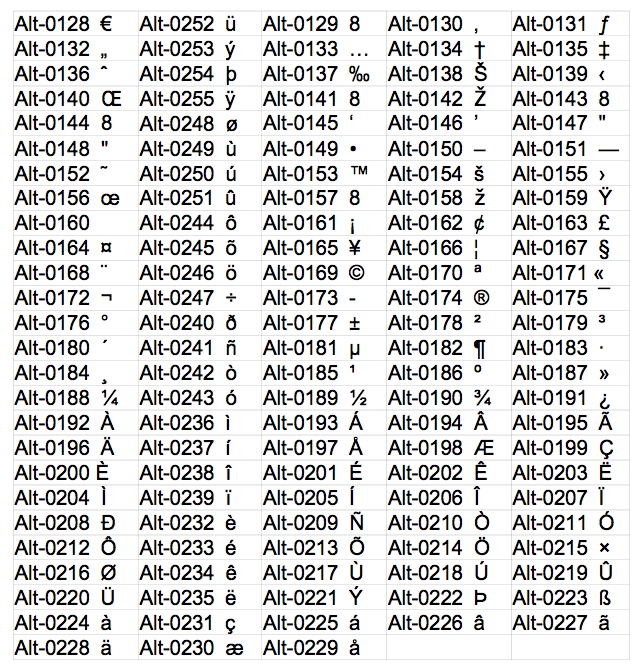
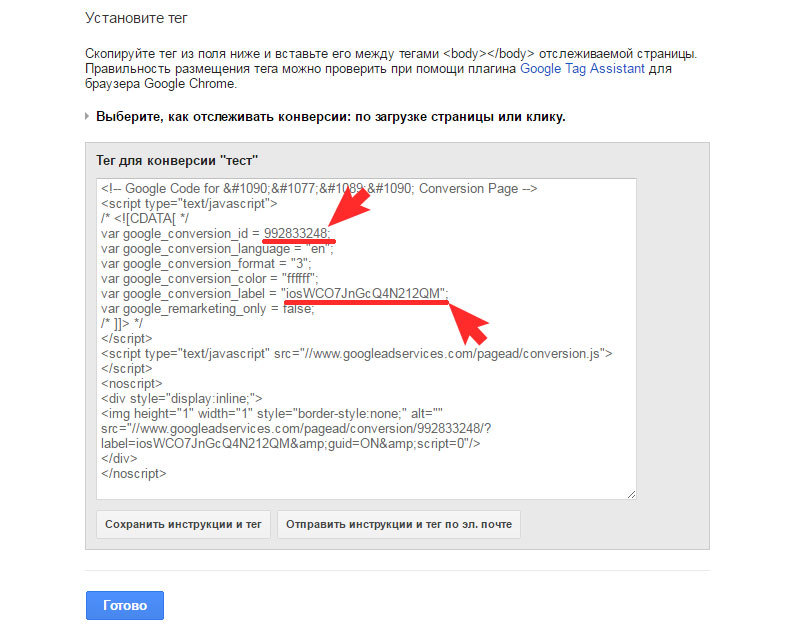 Пользователь, знающий эту комбинацию, способен сделать с операционной системой всё, что позволяют его познания о ней. Используется только в UNIX-based ОС.
Пользователь, знающий эту комбинацию, способен сделать с операционной системой всё, что позволяют его познания о ней. Используется только в UNIX-based ОС.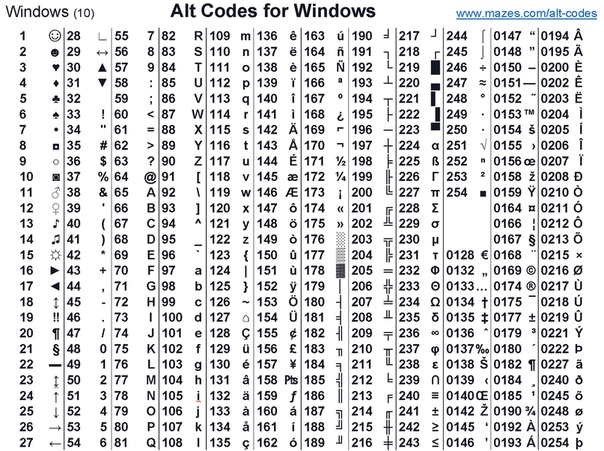 Некоторые разработчики даже используют технологии отслеживания и шифрования всего содержимого на жёстком диске ноутбука или системного блока, который был украден.
Некоторые разработчики даже используют технологии отслеживания и шифрования всего содержимого на жёстком диске ноутбука или системного блока, который был украден.